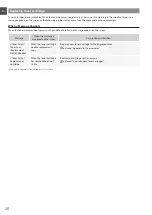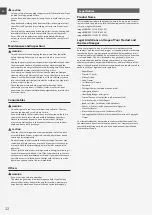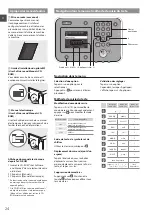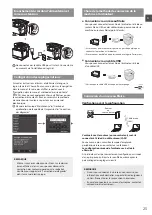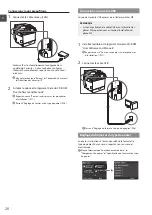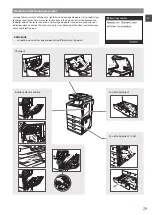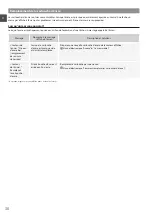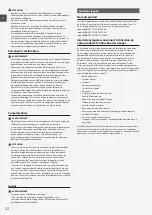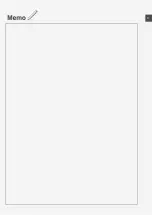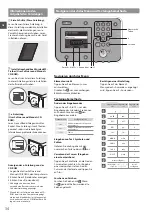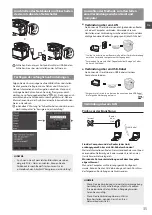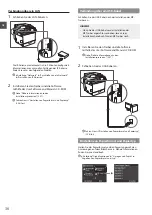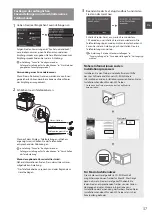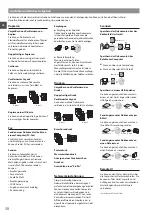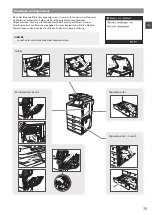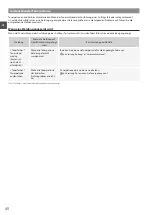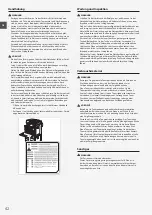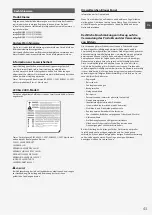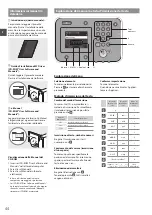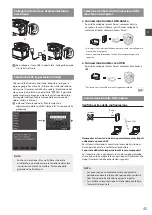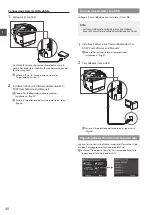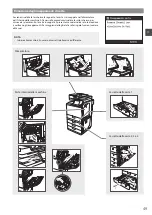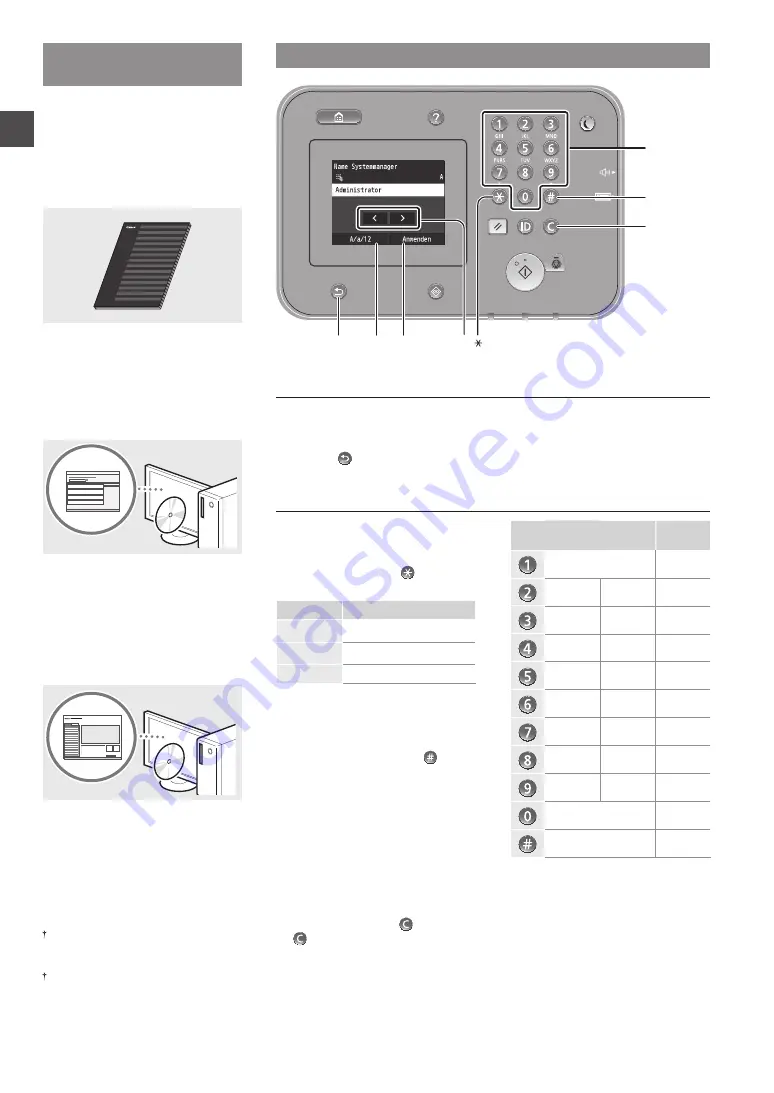
34
De
De
Navigieren durch das Menü und Texteingabemethode
◀▶
<A/a/12>
Zurück
<Anwenden>
#
Numerische
Tasten
Löschen
Informationen zu den
mitgelieferten Anleitungen
Erste Schritte (Diese Anleitung):
Lesen Sie zuerst diese Anleitung. In
dieser Anleitung werden die Installation
des Geräts, die Einstellungen sowie
Vorsichtshinweise beschrieben. Lesen
Sie diese Anleitung, bevor Sie das Gerät
in Betrieb nehmen.
Installationshandbuch für den MF-
Treiber (User Software and Manuals
CD-ROM):
Lesen Sie als nächstes diese Anleitung.
In dieser Anleitung wird die Installation
der Software beschrieben.
e-Anleitung
(User Software and Manuals CD-
ROM):
Lesen Sie nach Bedarf die gewünschten
Kapitel. Die e-Anleitung ist nach Themen
geordnet, sodass Sie die benötigten
Informationen problemlos finden können.
Anzeigen der e-Anleitung von der
CD-ROM
1 Legen Sie die User Software and
Manuals CD-ROM in den Computer ein.
2 Klicken Sie auf [Handbücher anzeigen].
3 Klicken Sie auf [e-Handbuch].
Abhängig von dem von Ihnen
verwendeten Betriebssystem wird eine
Sicherheitswarnung angezeigt.
Wenn die User Software and Manuals CD-
ROM bereits in den Computer eingelegt
wurde und [Handbücher] nicht angezeigt
wird, nehmen Sie die CD-ROM heraus und
legen Sie sie erneut ein.
Navigieren durch das Menü
Elementauswahl
Tippen Sie auf ein Element, um es
auszuwählen.
Drücken Sie , um zum vorherigen
Bildschirm zurückzukehren.
Bestätigen einer Einstellung
Tippen Sie auf das Element.
Wenn jedoch <Anwenden> angezeigt
wird, tippen Sie auf <Anwenden>.
Texteingabemethode
Ändern des Eingabemodus
Tippen Sie auf <A/a/12>, um den
Eingabemodus zu ändern. Sie können
auch durch Drücken von den
Eingabemodus ändern.
Eingabemodus
Verfügbarer Text
<A>
Großbuchstaben des Alphabets
und Symbole
<a>
Kleinbuchstaben des Alphabets
und Symbole
<12>
Zahlen
Eingeben von Text, Symbolen und
Zahlen
Nehmen Sie die Eingabe mit den
numerischen Tasten oder mit vor.
Versetzen des Cursors (Eingeben
eines Leerzeichens)
Tippen Sie auf die Stelle, an die Sie den
Cursor setzen möchten. Zur Eingabe
eines Leerzeichens setzen Sie den
Cursor an das Textende und tippen Sie
auf <
▶
>.
Löschen von Zeichen
Löschen Sie Zeichen mit . Wenn
Sie gedrückt halten, werden alle
Zeichen gelöscht.
Eingabemodus:
<A>
Eingabemodus:
<a>
Eingabemodus:
<12>
@ . - _ /
1
AÄBC
aäbc
2
DEF
def
3
GHI
ghi
4
JKL
jkl
5
MNOÖ
mnoö
6
PQRSß
pqrs
7
TUÜV
tuüv
8
WXYZ
wxyz
9
(nicht verfügbar)
0
(Leerzeichen) - . * # ! “ , ; : ^ ` _ = / | ‘
? $ @ % & + \ ˜ ( ) [ ] { } < >
(nicht
verfügbar)
Summary of Contents for ImageRUNNER C1335iF
Page 3: ...3 ...
Page 4: ...4 Installing the Machine 9 10 2 3 4 1 ...
Page 5: ...5 A4 LTR LGL 1 2 ...
Page 6: ...6 Installing the Machine ...
Page 7: ...7 ...
Page 23: ...23 En En ...
Page 33: ...33 Fr Fr ...
Page 53: ...53 It It ...
Page 63: ...63 Es Es ...
Page 73: ...73 Pt Pt Notas ...
Page 83: ...83 El El Σημειωσεισ ...
Page 93: ...93 Da Da Note ...
Page 103: ...103 Nl Nl Aantekeningen ...
Page 113: ...113 Ca Ca ...
Page 123: ...123 Sv Sv Anteckningar ...
Page 133: ...133 Fi Fi Muistiinpanoja ...
Page 143: ...143 Ru Ru Для заметок ...
Page 153: ...153 Uk Uk Нотатки ...
Page 163: ...163 Lv Lv Piezīmes ...
Page 173: ...173 Lt Lt Pastabos ...
Page 183: ...183 Et Et ...
Page 193: ...193 Pl Pl Notatki ...
Page 203: ...203 Cs Cs ...
Page 213: ...213 Sk Sk ...
Page 223: ...223 Sl Sl Note ...
Page 233: ...233 Hr Hr Bilješke ...
Page 243: ...243 Hu Hu Jegyzetek ...
Page 253: ...253 Ro Ro Notă ...
Page 263: ...263 Bg Bg Бележки ...
Page 273: ...273 Tr Tr ...
Page 283: ...283 Ar Ar ...